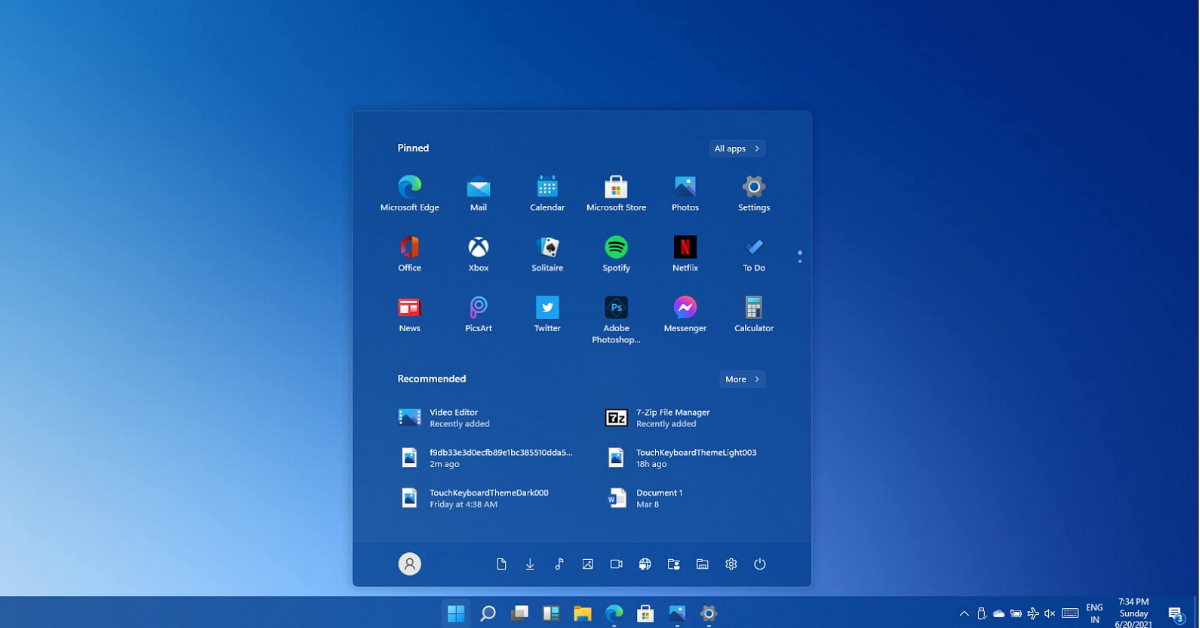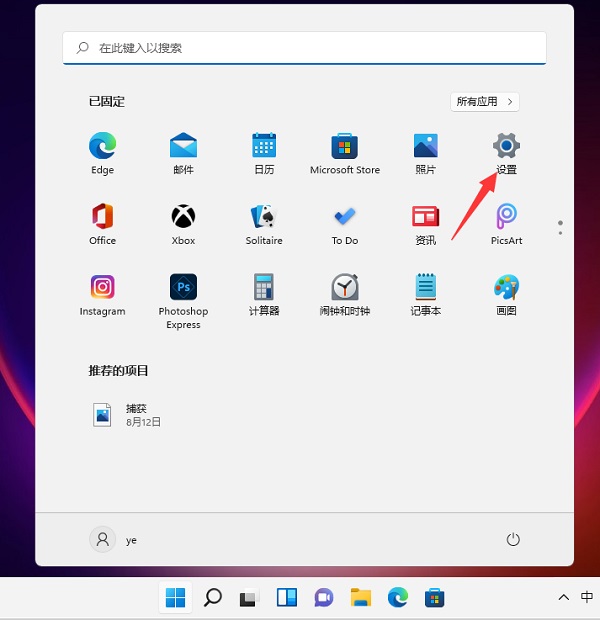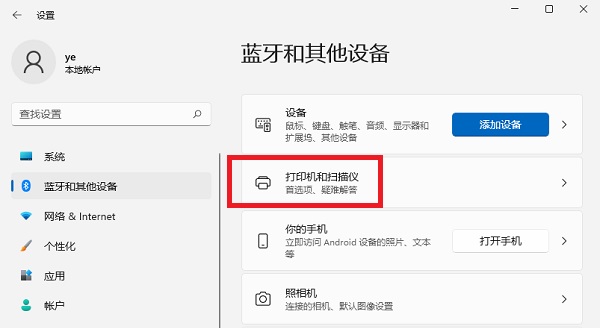2937人浏览
2937人浏览
 2024-06-28
2024-06-28
距离微软(Microsoft)发布Win11已经过去了快两年。在这两年期间,微软一直在对Win11进行更新维护,修复相关的问题。很多用户在将电脑升级到Win11后,发现打印机无法正常使用。接下来驱动人生 8就盘点Win11常见的打印机问题,并提供解决方法。
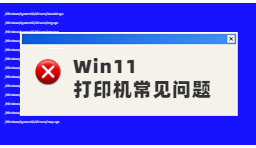
打印机无法打印:打印机先前在Win10/Win7 系统上正常打印,但是在升级后在电脑上打印文件时打印机没有反应、无法打印。
找不到打印机:打印机已经连接上电脑,但是Win11不会自动安装驱动程序。即使在设置页面中点击搜索打印机也无法找到打印机。甚至会出现错误代码0x00000bc4。
打印机无法使用高级打印设置:使用Windows 11内置打印程序时,无法使用如颜色、纸张尺寸和类型之类的高级设置。
以上几个是Win11常见的打印机问题。它们主要与系统版本和驱动程序有关。接下来介绍一个大致的解决步骤,通过这个步骤可以解决大部分和系统有关的打印机问题。
首先,您需要确保您的打印机已正确连接到电脑。检查打印机电源,打印机与电脑之间的连接。如果您使用的是无线打印机,请确保您的打印机连接到正确的WiFi网络。您可以尝试将连接线拔出后重新接入,以防止电脑在更新系统后没能识别打印机。
USB 连接:请检查连接线是否插入到打印机对应接口。推荐使用打印机附带的原装连接线。连接线长度通常不超过两米。如果您在使用USB 拓展坞,请移除拓展坞并将直接将打印机连接线接入电脑USB 接口。
以太网连接:请检查连接线是否接入路由器或无线接入点。
无线连接:请打印网络配置页查看打印机的IP地址是否与您在计算机上填写的IP地址匹配。有关打印网络配置页的方法,请参考随打印机附带的用户手册。
旧版本的驱动可能会导致硬件问题。因此在升级Windows后,旧驱动可能无法正常识别打印机,或者说不兼容新的系统。这时候就需要更新打印机驱动。
我们建议您使用啄木鸟维修,该工具可以通过一键扫描为您匹配适合您打印机的驱动程序。
1、点击下方的立即下载按钮,下载并安装啄木鸟维修;
2、选择自动安装模式,啄木鸟维修将自动推荐合适的驱动程序,点击立即修复即可重新下载打印机驱动。
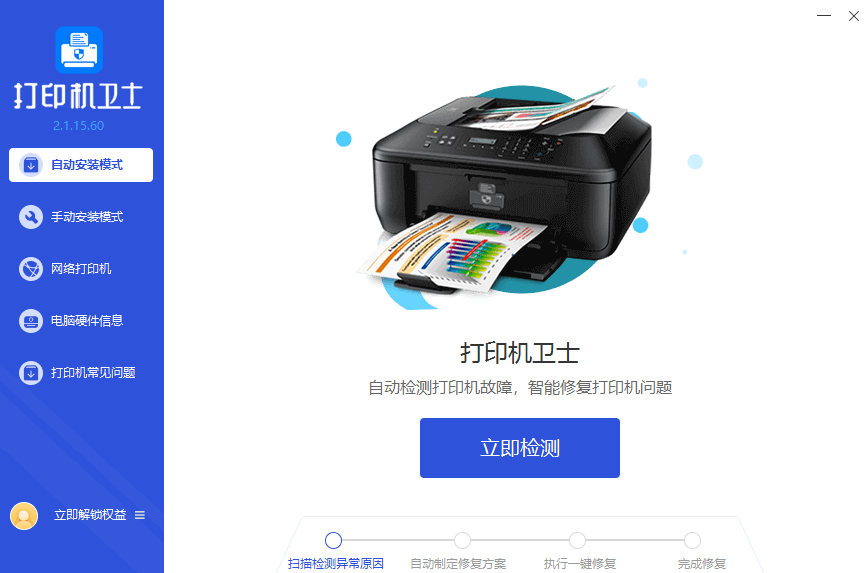
3、如果选择手动安装模式,可以通过搜索打印机品牌和型号,下载对应的驱动,下载成功后,点击安装&修复驱动,然后双击任意一个*.inf文件即可。
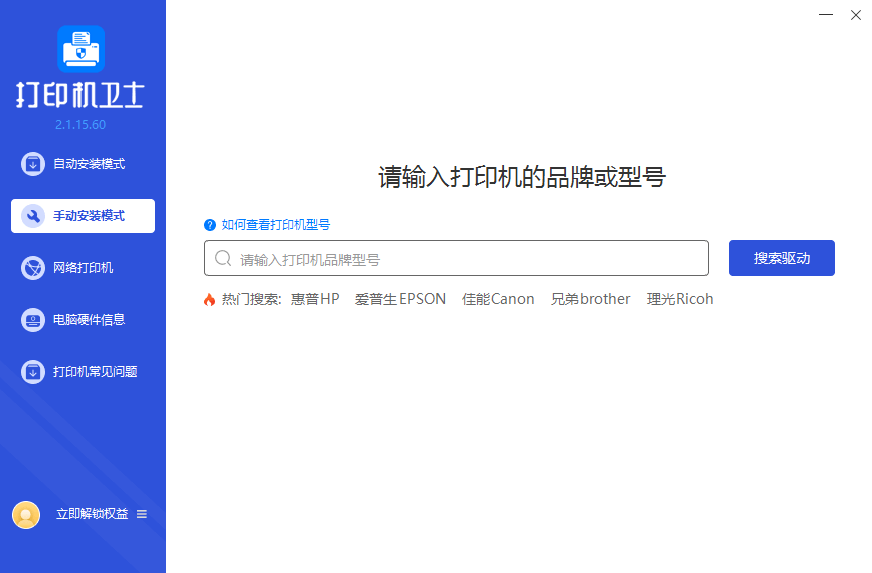
微软在新的系统版本中修复了一些打印机问题。如果您的电脑更新Windows后出现打印机无法使用的问题,很可能是你的Windows没有更新到最新版本。
你可以按以下步骤更新Windows:
1.在搜索栏中键入并搜索“检查更新”;
2.在弹出来的“设置”界面中点击“检查更新”按钮;
3.如果有可用的更新的话,系统将自动下载并安装更新。
电脑可能在更新Windows后无法正确识别已经安装的打印机。您可以通过在电脑上移除打印机设备,重新安装打印机来识别打印机。
你可以按以下步骤移除并重装打印机:
1.在搜索栏中搜索“打印机和扫描仪”;
2.在弹出页面选择您的打印机,选择删除设备。点击“是”;
3.重启电脑;
4.电脑重启后启动打印机,安装打印机驱动。
升级系统后打印机出现问题,你可以通过检查连接、更新驱动、更新系统版本和重新安装打印机解决。
此外,您还可以关注啄木鸟维修,了解更多关于打印机常见问题的信息。